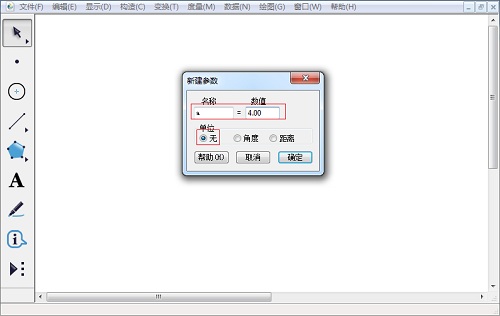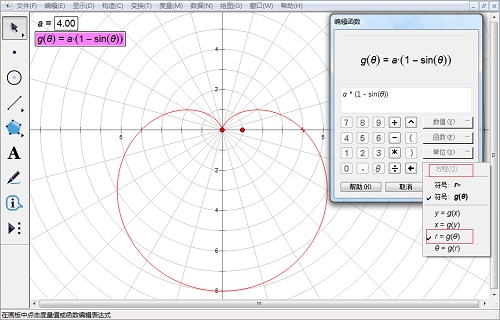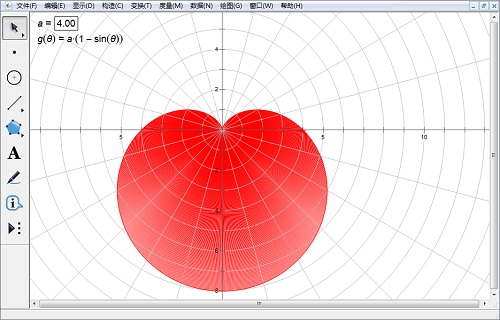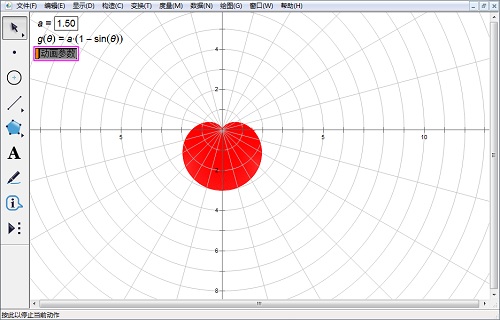| 为你揭密几何画板画心形线的技巧 | 您所在的位置:网站首页 › 如何用python画心形线 › 为你揭密几何画板画心形线的技巧 |
为你揭密几何画板画心形线的技巧
|
原标题:为你揭密几何画板画心形线的技巧 七夕节是个浪漫的节日,如果我们利用几何画板这个强大的绘图软件,画一个心形一样的函数,这是一种另类对心爱的人爱的表示!笛卡尔心形线像极了人的一颗心,用来表达爱意再好不过了。下面小编就给大家介绍用画心形函数的方法,以此来表达爱的含义。 几何画板5.06破解版免费下载地址: 具体步骤如下: 1.新建参数。右键绘图区空白处,“新建参数”,标签为 a,数值为 4,单位“无”。
新建标签为a数值为4的参数 2.快捷键“Ctrl+G”,调出绘制新函数编辑器。点“方程”,选极坐标方程。在编辑器中 点入如图函数。“确定”,得到心形图象。
在极坐标中绘制出心形图象 3.将原点标签修改为 A,在图象上绘制一点,标签为B,选中A点B点,选择“构造”——“线段”。选定点B和线段AB,“构造”——“轨迹”。选定轨迹和图象线,选择“显示”——“颜色”,红色。线型更改为细线。
构造轨迹填充心形内部 4.右键轨迹,“属性”——“绘图”——“采样数量“,修改为 1000。隐藏点A、B,完成。
修改轨迹的颜色与数量得到完整的心形图案 5.选定参数 a,“编辑”——“操作类按钮”——“动画”,调整好 a的范围和改变速度。点击按钮后,还可以看到一颗跳动的心!
添加操作按钮设置心形动态变化 以上向大家介绍了几何画板心形函数的方法,是不是很神奇?操作简单,主要应用几何画板构造轨迹来填充心的颜色。大家快快动手试一试吧。 关于几何画板的更多相关教程,可参考几何画板中文官网。返回搜狐,查看更多 责任编辑: |
【本文地址】
公司简介
联系我们